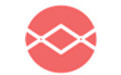 Parker官方版是一款强大的PS自动标注工具,能够自动计算尺寸、距离、文字大小、阴影等信息,并按照你的需要进行标注,PS标注插件极大节省你标注的时间,Parker官方版大幅度提升设计效率。
Parker官方版是一款强大的PS自动标注工具,能够自动计算尺寸、距离、文字大小、阴影等信息,并按照你的需要进行标注,PS标注插件极大节省你标注的时间,Parker官方版大幅度提升设计效率。
| 相关软件 | 版本说明 | 下载地址 |
|---|---|---|
| Cutterman |
官方版 |
查看 |
| Beautify Panel | 官方版 | 查看 |
| PhotoCopy | 官方版 | 查看 |
| PixelSquid | v1.130 | 查看 |
软件亮点
图层样式
Parker官方版可以标注矢量图层的样式
1. 选择文字图层(必须是形状图层)
2. 点击图层样式 按钮右侧的下拉箭头
3. 勾选需要标注的文字属性, 点确定
4. 点击图层式样
内部边距
Parker官方版可以标注元素的内部边距
1. 选中需要标注的两个图层(图层必须是视觉上的包含关系哦)
2. 点击内部边距 标注按钮
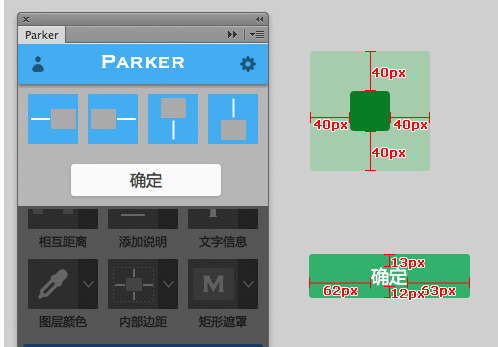
软件特色
图层遮罩
Parker官方版可以创建一个图层遮罩, 一般给不规则的icon设置一个固定的尺寸
1. 选择目标元素的图层
2. 点击图层遮罩 按钮
3. 也可以通过拉取一个选区来生成遮罩
文字标注
标注文字图层的样式
1. 选择文字图层
2. 点击文字标注 按钮右侧的下拉箭头
3. 勾选需要标注的文字属性, 点确定
4. 点击文字标注
安装说明
1. 下载对应安装程序, 注意选择适合你PS的版本, 不然Parker官方版安装不上哦
2. 解压下载的安装包, 里面是一个exe文件, 双击打开
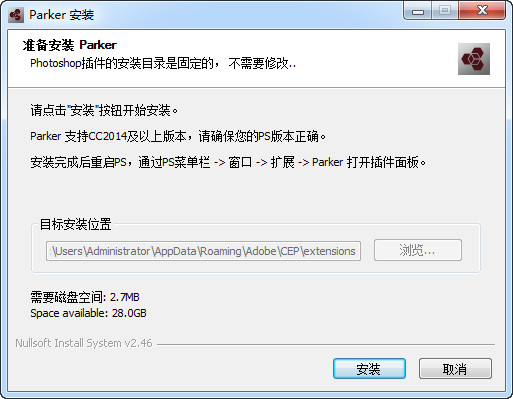
3. 不要修改默认的安装路径,点击Parker官方版安装按钮即可
4. 安装完成后重启PS, 从菜单栏 -> 窗口 -> 扩展里头打开
注意: 软件版本要求CC2014及以上。所有插件都不再提供CS6的版本, 并且即将暂停对CC版本的支持, 请尽快升级您的PS到最新版本
使用方法
坐标标注标注图层元素四个角相对文档/选区的位置坐标
1. 选择需要标注的图层
2. 点击边角标注按钮
可以通过拉一个选区来标注参考位置坐标
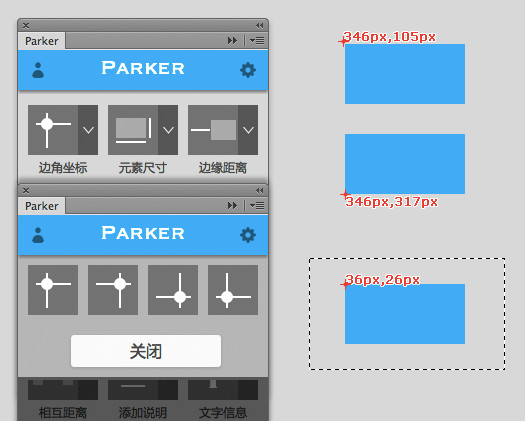
标注元素的宽和高
1. 选中需要标注的图层
2. 点击元素尺寸按钮
注: 可以在文档中任意位置拉出一个选区,点击标注尺寸,即可标注该选区的宽和高
缘距离标注
标注元素距离文档/选区的距离
1. 选择需要标注的图层
2. 点击边缘距离按钮
注: 可以在元素周围拉取选区来标注相对选区的边缘距离
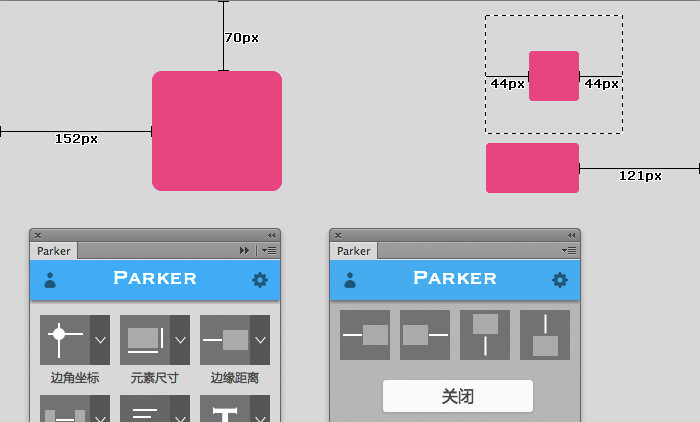
标注两个元素相互之间的距离
1. 选择需要标注距离的两个元素所在图层
(元素之间最好不是包含关系,至少选择两个图层)
2. 点击相互距离按钮
添加文字说明
在文档任意位置快速加入文字描述,想写神马写神马
标注文字信息
标注文字的字体、大小、颜色、阴影等属性
1. 点击文字标注旁边的三角下拉箭头,弹出文字属性选择浮层
2. 根据需要勾上待标注的属性
3. 点击标注按钮
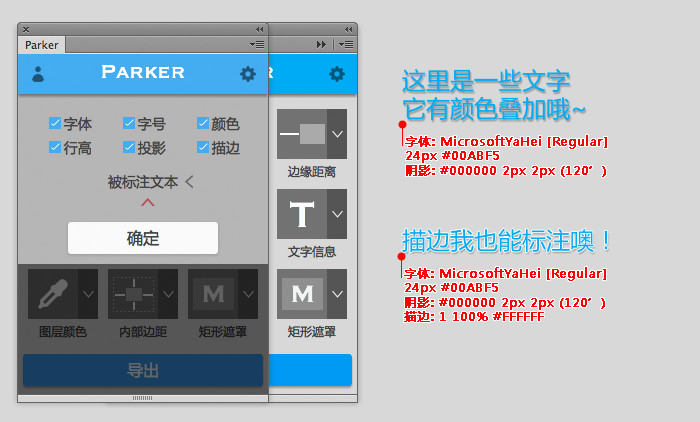
常见问题
安装完成后, PS的扩展里头依然找不到怎么办?
1. 请确认下载的安装包是对应上你的PS版本的(针对win系统)
2. 那种绿色免安装版的PS不支持插件功能, 请安装完整版的PS
3. 不要修改默认的安装路径(针对win系统)
4. PS首选项 -> 扩展 里头有一个载入扩展的开关要勾上
提示无法插件没有正确签署
win系统, 请下载这个文件, 解压后双击里头的reg,导入注册表即可
mac系统, 请下载这个文件, 解压后,将里头的.plist文件, 放到 /Users/你的用户名/Library/Preferences目录下, 然后重启电脑即可

 PS灯光工厂滤镜(Knoll Light Factory Photo) v3.2中文版 32/64位
PS灯光工厂滤镜(Knoll Light Factory Photo) v3.2中文版 32/64位
 blendmein图标ps插件 免费版v2.0.1
blendmein图标ps插件 免费版v2.0.1
 史上最经典的PhotoShop插件KPT 正式版
史上最经典的PhotoShop插件KPT 正式版
 印前小精灵 共享版v3.15
印前小精灵 共享版v3.15
 ps水之语插件滤镜 免费版
ps水之语插件滤镜 免费版
 丁达尔效应PS滤镜 免费版
丁达尔效应PS滤镜 免费版
























